Průvodky
Průvodka je doklad, který umožňuje naplánovat výrobu určitého výrobku a následně tuto výrobu uskutečnit. Umožňuje sledovat plnění materiálových norem, výkonových norem a plánovaných termínů. Průvodka provádí výdej vstupů z výrobních skladů a příjem výrobků na výrobní sklady. Průvodka vstupuje do účetnictví. Rozlišujeme 4 základní typy průvodek - plánovací, odváděcí, normální a korekční průvodku.
Plánovací průvodka je doklad, který slouží pro plánování výrobního procesu. Plánované množství se do dokladu nakopíruje z technologického postupu a lze jej změnit, skutečné množství se načítá z odváděcích průvodek. Potvrzením plánovací průvodky se výroba neuskuteční - tj. neprovede se ani výdej materiálů, ani příjem polotovaru či výrobku na sklad. Plánovací průvodka je předpisem pro odváděcí průvodky.
Odváděcí průvodka je doklad, pomocí kterého se uskutečňuje (odvádí) výroba. Potvrzením odváděcí průvodky se provede spotřeba materiálů z výrobních skladů a příjem polotovaru nebo hotového výrobku na sklad.
Normální průvodka je kombinací plánovací a odváděcí průvodky. Slouží jak k plánování výroby, tak k uskutečnění výroby.
Korekční průvodka je doklad, který slouží ke korekci spotřeby odváděcích a normálních průvodek.
Kniha Průvodky
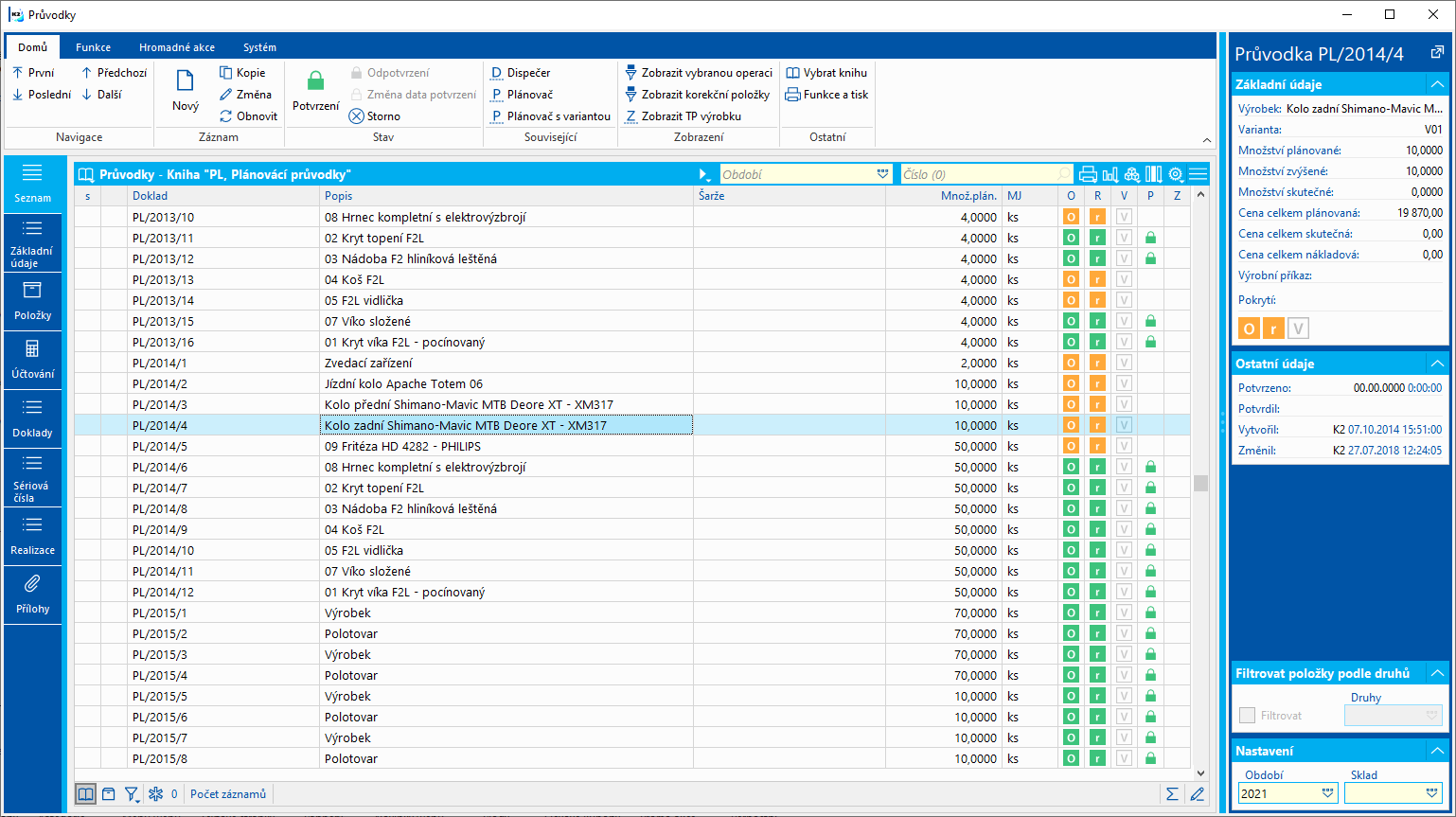
Obr.: Kniha Průvodky
Základní údaje
Na záložce Základní údaje evidujeme základní údaje o dokladu.
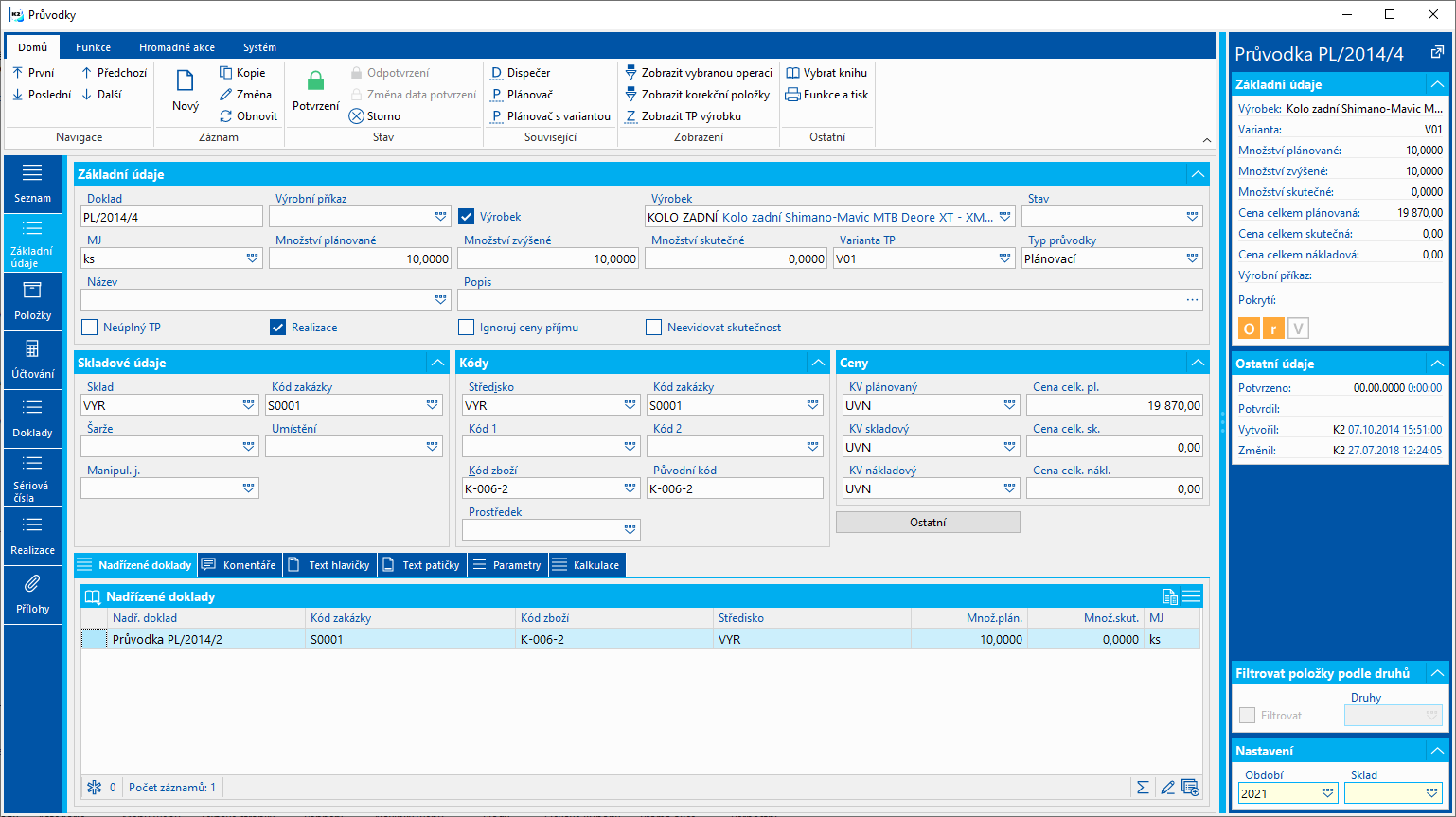
Obr.: Průvodky - Základní údaje
Popis polí:
Doklad |
Identifikační číslo průvodky. |
Výrobní příkaz |
Identifikační číslo výrobního příkazu, do něhož je průvodka zařazena. Z modulu průvodek lze průvodky označené hvězdičkou hromadně připojit k vybranému výrobnímu příkazu pomocí funkce Připojit k VP. Odebrat je lze pak funkcí Odpojit od VP. |
Výrobek |
Standardně je toto pole při vytváření nové průvodky vždy aktivováno. Znamená to, že vystavujeme průvodku na výrobek, který budeme vyrábět. Kartu vybereme z knihy Zboží do pole Výrobek. Pozn.: Vypnutí této volby se využívá například při korekci spotřeby nebo při odvádění nevýrobních (neproduktivních) operací. |
MJ |
Po vybrání výrobku se vyplní skladová jednotka z karty Zboží - základní, nebo jiná s příznakem Implicitní pro výrobu. Skladovou jednotku lze změnit, množství na průvodce se přepočte. |
Množství plánované |
Plánované množství, které se má vyrobit. |
Množství zvýšené |
Množství zvýšené. Pokud je v operaci technologického postupu definována nižší než 100 % výtěžnost, automaticky se zvýší množství o tolik, aby bylo vyrobeno plánované množství. Pokud je v operaci zadán konstantní počet zmetků (pole Výtěžnost bez aktivace %), pak je množství navýšeno o toto množství zmetků. Hodnotu lze zadávat také uživatelsky. |
Množství skutečné |
Skutečné množství, které bylo vyrobeno. U průvodek typu "normální" je automaticky naplněno podle plánovaného množství, lze jej před potvrzením průvodky upravit. Na "plánovacích" průvodkách, jejichž výrobu realizujeme pomocí odvodů (skript Odvádění výroby) se postupně navyšuje podle jednotlivých odvodů - a to z poslední odváděné operace (poslední operace s aktivovanou volbou Odvádět). |
Varianta TP |
Varianta technologického postupu výrobku. Položky průvodky (operace, zdroje, položky zboží) jsou do průvodky nakopírovány z vybrané varianty při vzniku průvodky. Variantu TP výrobku lze zobrazit také pomocí funkce Zobrazit TP výrobku, kterou nalezneme v ribbonu, na záložce Domů. |
Typ průvodky |
Průvodka může být plánovací, odváděcí, normální nebo korekční. Potvrzením plánovací průvodky se neprovede ani výdej surovin, ani příjem výrobku na výrobní sklad. Potvrzením normální a odváděcí průvodky se provede příjem výrobku na výrobní sklad a výdej surovin ze skladu, který je definovaný v položce průvodky. Korekční průvodky slouží ke korekci spotřeby či k rozpuštění režií mezi existující průvodky. |
Název |
Výběr z knihy Jazykové dodatky. Pokud je toto pole vyplněno, zobrazuje se v seznamu průvodek ve sloupci Popis místo názvu výrobku. Pozn.: Pokud je průvodka vytvořena ze zakázky pomocí kláves Ctrl+W nebo pomocí funkce Dispečer, na položce zakázky je zboží se zapnutou volbou Neuvádět názvy zboží a je vyplněn název položky v poli Popis, je tento název zkopírován do tohoto pole. |
Popis |
Výběr z knihy Popisy. |
Neúplný TP |
Tato volba se automaticky aktivuje při nakopírování varianty s neúplným technologickým postupem. Význam volby je popsán v kapitole Základní údaje technologického postupu. Nastavení volby lze v průvodce změnit. |
Realizace |
Volba se vztahuje k výrobku v hlavičce průvodky. Má význam u "plánovacích" a "normálních" průvodek. Je-li aktivována, udává, že daná průvodka se bude vyrábět. V tomto případě je množství výrobku na průvodce započítáno v knize Zboží ve sloupci Objednáno a ve funkci Pokrytí poptávaného zboží je výrobek veden jako typ dokladu Bude vyrobeno. Pokud pole není zatrženo, množství na průvodce se nebere jako objednáno a průvodka nevstupuje do pokrytí výrobku. Pozn.: Je-li pole nezatrženo, pak se na průvodce nekontrolují nekonzistence v kalendářích zdrojů. |
Ignoruj ceny příjmů |
Je-li volba aktivována, pak se příjmy na sklad (výrobek, záporné položky) ocení cenou podle metody oceňování skladu - tj. stejně jako při výdeji. |
Neevidovat skutečnost |
Na průvodce se neevidují skutečné hodnoty u položek. |
Sklad |
Výrobní sklad. Na tento sklad bude přijat hotový výrobek či polotovar (pokud nebude pomocí funkce Odvádění výroby odveden na jiný sklad) a dále bude tento sklad nakopírován do položek průvodky, které nemají sklad definovaný v technologickém postupu. Tyto položky jsou pak z tohoto skladu spotřebovávány. Při vytvoření průvodky se zde vyplní sklad, který je uveden ve variantě TP. Pokud není sklad ve variantě definován, pak se dosadí aktuálně nastavený fyzický sklad. Vytváříme-li průvodky pomocí funkce Dispečer, kopíruje se zde sklad, který je zadán v Možnostech dispečera. |
Kód zakázky |
Kód zakázky dokladu. |
Šarže |
Šarže výrobku.
|
Umístění |
Umístění skladu, na které má být výrobek vyroben.
|
Manipulační jednotka |
Manipulační jednotka, na kterou bude výrobek přijat. |
Středisko |
Středisko průvodky. Při vzniku průvodky se automaticky dosadí středisko ze skladu. |
Kód 1 / Kód 2 |
Uživatelské kódy. |
Kód zboží |
Výběr z knihy Kód zboží. Při vytvoření průvodky je dosazen kód zboží z karty Zboží. |
Původní kód |
Kód zboží, který je definován na kartě Zboží. Pouze se zobrazuje. |
Prostředek |
Prostředek evidovaný k dané výrobě. Bližší popis významu v kapitole Prostředek. |
KV plánovaný |
Kalkulační vzorec pro výpočet plánované ceny výrobku. Je-li kalkulační vzorec definován v Druhu zboží karty výrobku, nakopíruje se při vytváření průvodky automaticky. |
Cena celkem plánovaná |
Plánovaná cena výrobku se vypočte na základě plánovaného kalkulačního vzorce z položek průvodky - z plánovaných hodnot. Aktualizuje se uložením položek, hromadnou akcí Přepočet plánovacích průvodek a funkcí Přepočet plánovaných cen. |
KV skladový |
Kalkulační vzorec pro výpočet skutečné ceny výrobku. Je-li kalkulační vzorec definován v Druhu zboží karty výrobku, nakopíruje se při vytváření průvodky automaticky. |
Cena celkem skutečná |
Skutečná cena výrobku se vypočte na základě skladového kalkulačního vzorce z položek průvodky - ze skutečných hodnot. Pokud není skladový kalkulační vzorec zadán, ocení se výroba pevnou cenou - plánovanou skladovou cenou z karty Zboží. Skutečná cena vstupuje do účetnictví. Cena se aktualizuje také funkcí Přepočet skladů - pouze pokud je zadán skladový kalkulační vzorec. Pokud KV zadán není a cenu potřebujeme přesto na potvrzené průvodce změnit, pak toto provedeme pomocí funkce Změna skladové ceny (Alt+F5), kterou vyvoláme nad záznamem průvodky na skladové kartě výrobku. |
KV nákladový |
Kalkulační vzorec pro výpočet nákladové ceny výrobku. Je-li kalkulační vzorec definován v Druhu zboží karty výrobku, nakopíruje se při vytváření průvodky automaticky. |
Cena celkem nákladová |
Nákladová cena se vypočte na základě nákladového kalkulačního vzorce z položek průvodky - ze skutečného množství a nákladových cen. Do položek se nákladová cena vypočte při potvrzení dokladu. Korekci nákladové ceny v hlavičce průvodky lze u "normálních" a "odváděcích" průvodek provést funkcí Přepočet skladů, u "plánovacích" průvodek funkcí Přepočet plánovacích průvodek. |
Směna |
Výběr z číselníku Směna (ranní, odpolední, ...). Pole má pouze informativní charakter. |
Pracovník |
Výběr z knihy Referenti. |
Kooperant |
Výběr z knihy Dodavatelé/Odběratelé. |
Výkres |
Číslo nebo název výkresu výrobku. |
Pokrytí |
Zobrazeno pouze v panelu náhledu. Informace o stavu pokrytí průvodky materiálem. Hodnota v poli je výsledkem funkce Přepočet pokrytí. Bližší popis funkce Přepočet pokrytí je v kapitole Hromadné akce nad průvodkami. |
Typ plánu |
Typ plánu slouží pro členění dokladů. Implicitně se dosazuje typ plánu, který je definován v příslušné knize výroby (viz kapitola Základní číselníky a podpůrné moduly K2 - Typ plánu). Pokud je průvodka vytvořena ze zakázky, dosadí se typ plánu ze zakázky. |
Priorita |
Výběr z uživatelského číselníku Priorit. Podle priority (zkratky záznamu) lze následně řadit průvodky pro plánování. |
Servisované zařízení |
|
Servisní úkon |
|
Na podzáložce Nadřízené doklady jsou uvedeny požadavky na výrobek a případně nadřízené doklady průvodky. Bližší popis je uveden dále v kapitole Nadřízené doklady průvodky. Na aktuálně kurzorem označený nadřízený doklad se přepneme tlačítkem ![]() , které nalezneme v záhlaví tabulky.
, které nalezneme v záhlaví tabulky.
Na podzáložce Parametry v části Požadované parametry definujeme požadované parametry pro výrobky, u nichž se parametry šarží evidují (karty Zboží s aktivovanou volbou Evidence šarží a mající na záložce Parametry definován alespoň jeden parametr s aktivovanou volbou Hodnota je definována na šarži nebo požadovaných parametrech (interně pro ně existuje Typ šarže)).
Na podzáložce Kalkulace jsou uvedeny kalkulace vytvořené k této průvodce v modulu Kalkulací.
Na podzáložce Nadřízené doklady se zobrazují položky požadavků na výrobek. Existuje-li pro výrobek průvodky nadřízený doklad, pak záznam obsahuje odkaz na nadřízený doklad a jeho konkrétní položku. Nadřízeným dokladem může být zakázka nebo průvodka. Když vytváříme průvodku ze zakázky nebo z jiné průvodky, tak se do této tabulky automaticky uloží informace o nadřízeném dokladu a položce, ke které se průvodka vztahuje. Nový nadřízený doklad můžeme vložit také pomocí klávesy Ins ve Změně průvodky. Otevře se formulář Výrobky, ve kterém definujeme nadřízený doklad.
Průvodka může obsahovat odkazy na více nadřízených dokladů současně (sloučená průvodka). Pokud průvodka nemá nadřízený doklad, pak zde existuje záznam bez odkazu na konkrétní doklad.
Poznámka: Pokud existuje více totožných odkazů (duplicitních odkazů) na nadřízený doklad, pak při uložení průvodky dojde automaticky ke sloučení těchto záznamů.
Poznámka 2: V hlavičce průvodky lze využít sloupec "SalesOrderOldestItemRIDCalc", který vrací odkaz na položku zakázky s nejstarším termínem rezervace ze všech nadřízených zakázek. Přes vazbu na rezervační datum tak lze zobrazit nejmenší datum rezervace, ke kterému by měla průvodka být vyrobena. Položky zakázek s výdejkou, a položky potvrzených / stornovaných zakázek jsou ignorovány.
Do tabulky nadřízených dokladů zadáváme více záznamů také v případě, kdy pomocí průvodky vyrábíme na více kódů zakázek současně. V tomto případě pak při využití standardního nástroje Odvádění výroby dojde k výrobě výrobku právě dle požadavků na různé kódy zakázek.
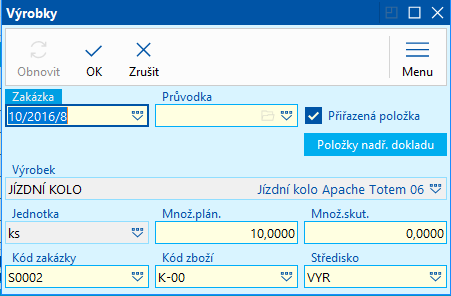
Obr.: Formulář Výrobky
Popis polí:
Zakázka |
Odkaz na nadřízenou zakázku. |
Průvodka |
Odkaz na nadřízenou průvodku. |
Přiřazená položka |
Zatržením této volby a výběrem položky nadřízeného dokladu určíme, ke které položce se průvodka vztahuje. Nabídka obsahuje pouze položky podle výrobku v hlavičce průvodky. |
Položky nadř. dokladu |
Po stisknutí tohoto tlačítka se dostaneme do knihy Nabídka výrobků, kde jsou zobrazeny položky nadřízeného dokladu. Nabídka obsahuje pouze položky podle výrobku v hlavičce průvodky. |
Výrobek |
Zkratka a název výrobku, ke kterému se průvodka váže. |
Množ. plán |
Plánované množství výroby pro daný požadavek. Existuje-li v průvodce pouze jeden záznam výrobku (jeden nadřízený doklad), pak se shoduje s plánovaným množstvím v hlavičce průvodky. Existuje-li více těchto záznamů, pak každý obsahuje své plánované množství, v hlavičce je pak suma ze všech záznamů. |
Množ. skut. |
Skutečné množství výroby daného požadavku. Existuje-li v průvodce pouze jeden záznam výrobku (jeden nadřízený doklad), pak se shoduje se skutečnýmmnožstvím v hlavičce průvodky. Existuje-li více těchto záznamů, pak každý obsahuje své skutečné množství, v hlavičce je pak suma ze všech záznamů. |
Kód zakázky |
Kód zakázky, který je nakopírován z nadřízeného dokladu. Lze měnit. |
Kód zboží |
Kód zboží, který je nakopírován z nadřízeného dokladu. Lze měnit. |
Středisko |
Středisko, které je nakopírováno z nadřízeného dokladu. Lze měnit. |
Položky
Na záložce Položky jsou uvedeny položky průvodky - operace, zdroje a položky zboží (kusovník, oceňovací položky). V levé části formuláře je zobrazen strom operací a polotovarů. Podle nastavení ve funkci Možnosti průvodek lze zvolit zobrazování Zkratky, Názvu, nebo Zkratky a Názvu operací / polotovarů.
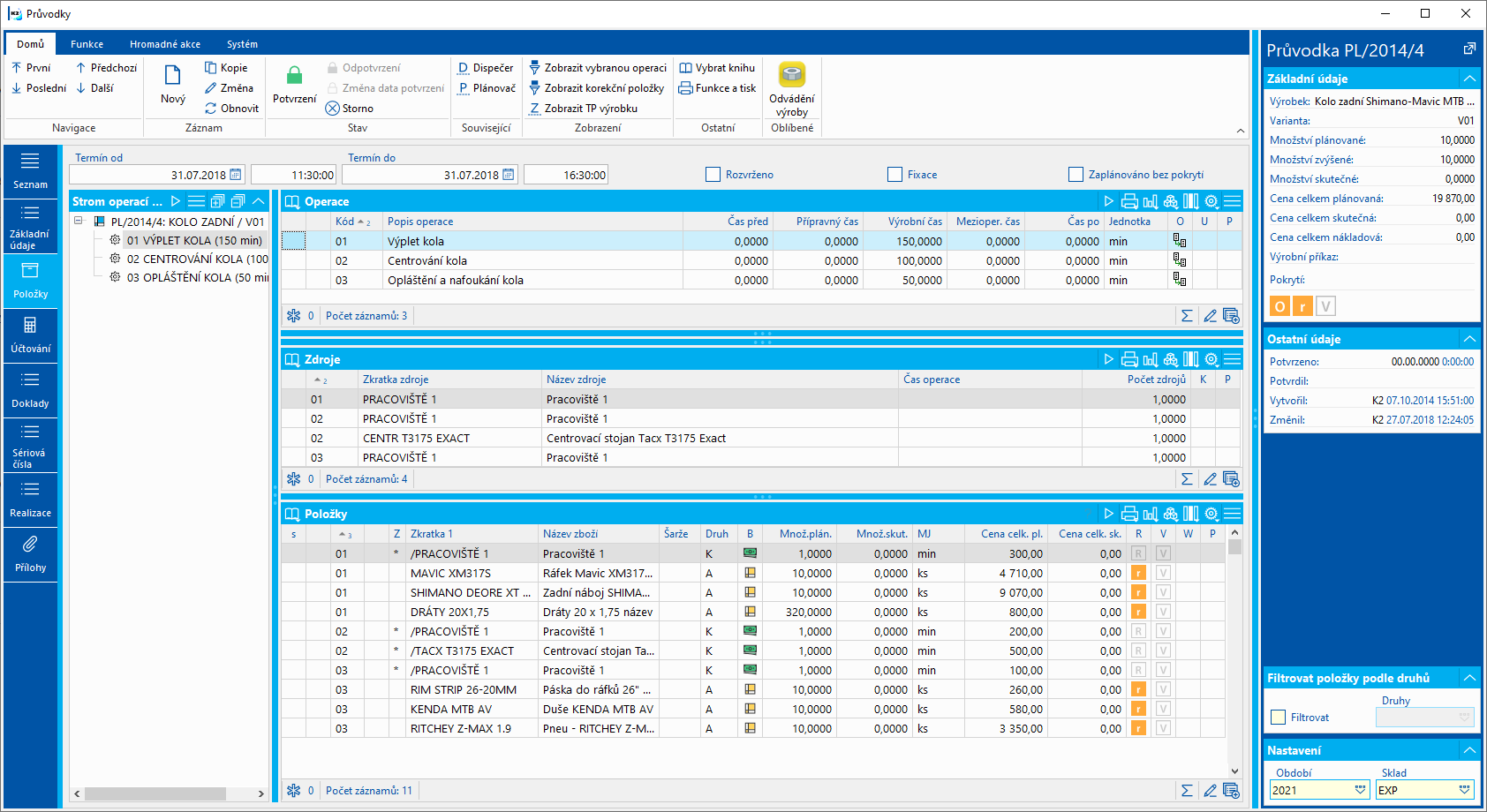
Obr.: Průvodky - 2. strana
Popis polí:
Termín od |
Datum a čas začátku výroby. Zobrazuje se počáteční termín z první nepotvrzené či neukončené operace. Chceme-li zaplánovat / přeplánovat průvodku dopředně přímo z průvodky (Shift+F3), pak do polí nejdříve zadáme požadovaný termín pro začátek plánování, a teprve po zaplánování se do polí dosadí skutečný datum a čas začátku výroby. |
Termín do |
Datum a čas konce výroby. Zobrazuje se koncový termín z poslední nepotvrzené či neukončené operace. Chceme-li zaplánovat / přeplánovat průvodku zpětně přímo z průvodky (Shift+F4), pak do polí nejdříve zadáme požadovaný termín, kdy má být výroba hotova, a teprve po zaplánování se do polí dosadí skutečný datum a čas konce výroby. |
Rozvrženo |
Fixace termínů zaplánování všech operací průvodky pro automatické (pře)plánování. Bližší popis níže v části Operace průvodky, pole Rozvrženo. |
Fixace |
Fixace termínů zaplánování všech operací průvodky. Bližší popis níže v části Operace průvodky, pole Fixace. |
Zaplánováno bez pokrytí |
Volbu nastavuje systém při procesu plánování průvodek. Aktivovaná volba znamená, že daná průvodka patří do výrobního stromu, který byl plánován s volbou Zohlednit termín pokrytí, ale některá z průvodek tohoto stromu nebyla pokrytá a nemohla být tedy zaplánována. V takovém případě se pak celý výrobní strom průvodek zaplánuje bez ohledu na pokrytí a ve všech průvodkách tohoto stromu se aktivuje tato volba. Při odplánování průvodek se volba deaktivuje. |
Operace průvodky:
Uživatel má možnost zobrazovat všechny operace průvodky nebo naopak pouze jednu podle aktuálně označené operace ve stromu operací. Nastavení provádíme funkcí Zobrazit vybranou operaci, kterou nalezneme v ribbonu, na záložce Domů.
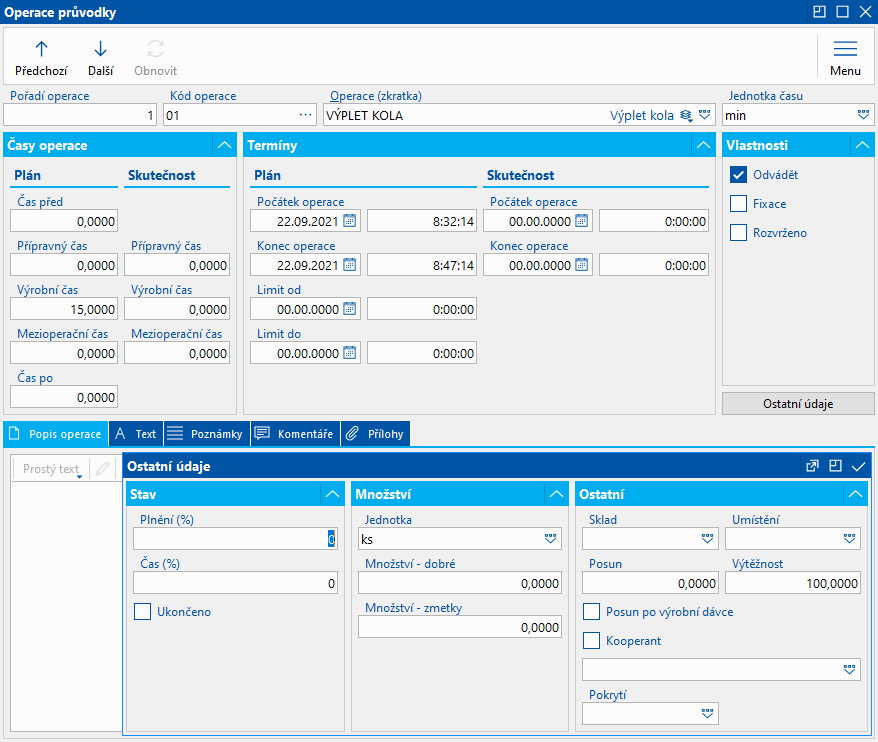
Obr.: Formulář Operace průvodky
Popis vybraných polí:
Časy operace:
Plán / Skutečnost |
Plánové časy stanovují předpokládanou dobu trvání operací. Skutečný čas pak vyjadřuje jak dlouho výroba ve skutečnosti probíhala. U "normálních" průvodek jsou skutečné časy naplněny při vzniku průvodky podle plánu, hodnotu časů lze před potvrzením průvodky změnit. U "plánovacích" průvodek je skutečnost naplněna z odváděcích průvodek. |
Termíny:
Počátek / Konec operace - Plán / Skutečnost |
Plán: Hodnota je automaticky naplněna po zaplánování průvodek - dle kapacitního zaplánování zdrojů z dané operace. (Neplánujeme-li se zdroji, lze pole plnit na základě specifických požadavků či postupů klienta.) Skutečnost: Ve standardu K2 se pole nevyužívají. |
Limit od |
Datum a čas, od kdy může být daná operace vykonána. Program neprovede zaplánování operace dříve než je zadaný limit. Limitem může být např. dostupnost materiálů pro danou operaci. Ve standardu se automaticky neplní. |
Limit do |
Datum a čas, do kdy může být daná operace vykonána. Program neprovede zaplánování operace později než je zadaný limit. |
Vlastnosti:
Odvádět |
Pole má význam pro skript Odvádění výroby a definuje operace, které se budou z plánovací průvodky odvádět. Operace, které nemají aktivovánu tuto volbu, jsou pouze informativní a neodvádí se. V průvodce dále platí, že skutečné množství v hlavičce plánovací průvodky je napočteno z poslední operace s aktivní volbou Odvádět. |
Fixace |
Zafixuje termín zaplánování dané operace. Fixované operace nelze již přeplánovat - automatem ani ručním posunem. Zafixované operace jsou indikovány ikonou Úsečky zafixovaných operací jsou v Grafu zdrojů v Plánovači vyplněny křížovým vzorkem (vyšrafovány). |
Rozvrženo |
Zafixuje termín zaplánování operace pro automatické (pře)plánování. Rozvržené operace lze přeplánovávat pouze pomocí ručních posunů. Rozvrhování zaplánovaných operací na konkrétní termín, směnu a zdroj lze provádět také v knize Zdrojů a knize Pracovišť na záložce Denní plány. Úsečky rozvržených operací jsou v Grafu zdrojů v Plánovači vyplněny jednosměrným šrafováním zhora dolů zleva doprava |
Ostatní údaje:
Ukončeno |
Příznak ukončení operace. Pokud je volba v plánovací průvodce aktivována, nevstupuje operace již dále do kapacitního plánování. (Na rozdíl od potvrzení operace se neblokují údaje operace, lze měnit její položky, položky vstupují do pokrytí.) Volba byla přidána jako podpora pro nezávislé odvádění časů operací a spotřeby materiálů pomocí speciálních úprav skriptů. Má-li následně odváděcí průvodka při odvodu materiálů tuto volbu na operaci aktivovánu (příznak Ukončeno se přebírá z operace plánovací průvodky, lze jej změnit), pak se nepřičítají časy této operace do plánovací průvodky. |
Strávený čas (%) |
Procento stráveného času vyjadřuje poměr mezi skutečnými a plánovanými časy operace. Do výpočtu se zahrnují všechny časy operace. Procento stráveného času je automaticky rovno 100 za těchto podmínek:
Pole je také zobrazeno jako implicitní sloupec. |
Plnění (%) |
Procento plnění vyjadřuje v jaké fázi splnění plánu se výroba nachází. Je vypočteno jako poměr mezi skutečným a plánovaným množstvím. Procento plnění je automaticky rovno 100 za těchto podmínek:
Pole je také zobrazeno jako implicitní sloupec. |
Sklad |
Výběr skladu, na který se naskladní výrobek nebo polotovar po odvedení dané operace. Odvádění na tento sklad je nutno vynutit ve skriptu Odvádění výroby parametrem "WhseAndLocation_FromOperation" (jinak má u mezioperací vždy přednost sklad z parametru skriptu "WIPStockId", a pro poslední operaci sklad z hlavičky plánovací průvodky). |
Umístění |
Výběr umístění, na které se naskladní výrobek nebo polotovar po odvedení dané operace. Odvádění na toto umístění je nutno vynutit ve skriptu Odvádění výroby parametrem "WhseAndLocation_FromOperation" (jinak má u mezioperací vždy přednost umístění z parametru skriptu "WIPStockLocation", a pro poslední operaci umístění z hlavičky plánovací průvodky). Vyplněním umístění se automaticky dosazuje sklad daného umístění. |
Posun |
Neboli přepravní dávka. Stanovuje počet jednotek výrobku, po jehož vyrobení může začít další operace. Bližší popis včetně pole Posun po výrobní dávce je uveden v kapitole technologických postupů. |
Výtěžnost % |
Hodnota pole se přenáší z technologického postupu, lze ji v průvodce však změnit. Hodnota v tomto poli ovlivňuje výpočet Zvýšeného množství v hlavičce průvodky. |
Pokrytí |
Informace o stavu vykrytí operace. Hodnota v poli je výsledkem funkce Přepočet pokrytí. Bližší popis funkce Přepočet pokrytí je v kapitole Hromadné akce nad průvodkami. |
Ostatní pole formuláře jsou shodná s položkou operace v technologickém postupu. Hodnoty se do průvodky tedy nakopírují tak jak jsou předdefinovány v technologickém postupu. Pořadí operací lze stejně jako v knize TPV měnit pomocí Ctrl+Shift+šipky nahoru / dolů na numerické klávesnici, pouze však je-li aktivována volba průvodky Neúplný TP. Bližší popis je uveden v kapitole Výroba - Základní data modulu výroba - Technologické postupy - Položky.
Zdroj průvodky:
Skupina |
Skupina zdroje. Jako zdroj lze zadat pouze zdroj s aktivní volbou Skupina. |
Zdroj |
Zdroj operace. Na tento zdroj se operace plánuje. Lze zadávat pouze zdroje fyzické nebo zdroje s aktivní volbou Skupina. Jedná-li se o skupinu či fyzický zdroj ze skupiny zdrojů, nebo o zdroj, jenž má definovány záměny v technologickém postupu, lze jej zaměnit za jiný dostupný ze záměn pomocí tlačítka Pozn.: Kniha zdrojů se otevírá v zjednodušeném formátu bez zobrazení počítaných polí (kapacity, vytížení) a bez existence některých záložek. Cílem je rychle nabídnout pouze seznam zdrojů bez nutnosti nápočtu všech polí souvisejících s kapacitním plánem. V případě potřeby si uživatel požadovaná pole může do seznamu zařadit a seznam se pak bude s těmito přidanými poli pro uživatele trvale zobrazovat. |
Čas operace |
Výběr z času operace pro určení, pro který definovaný čas se daný zdroj využije. Využití nastává, když má položka operace nastaveno více časů a je potřeba určit relevantní čas operace. Pokud není vyplněn, pak se uvažuje součet časů operace (přípravný, mezioperační a výrobní). |
Počet zdrojů |
Počet zdrojů z celkové kapacity zdroje ve výrobním kalendáři, který je potřebný k provedení operace. Má-li zdroj aktivovánu volbu Čas operace podle počtu zdrojů, pak se uvedený počet bere jako potřebné minimum a pro výpočet skutečné délky operace se počítá s celkovou kapacitou zdroje zadanou v kalendáři zdroje. |
A |
Tlačítko pro zobrazení archivačních záznamů požadavků na zdroj. Záznamy požadavků z kalendáře na zdroj se po provedení odvodu, ukončení či potvrzení operace nesmažou, nýbrž zůstávají uloženy s příznakem archivace. Je tedy zachována informace o původním plánu. V případě zrušení ukončení operace či odpotvrzení operace se archivační záznamy, které nevznikly díky odvodu, vrátí do stavu požadavku na zdroj. Přeplánování ani zrušení zaplánování průvodky archivační záznamy neruší. |
V prostřední části formuláře jsou umístěny záložky s údaji o zaplánování zdroje v kalendáři. Po zaplánování průvodky se objeví záznamy v tabulce Položky kalendáře. Jedná se o úkoly zdroje, které v kapacitním plánu zdroje představují požadavky. V případě, že dojde k tzv. rozvržení operace, vzniknou nové záznamy v tabulce Rozvržené položky kalendáře. Tyto pak tvoří požadavky na zdroj a mají přednost před záznamy ze záložky Položky kalendáře. Po realizaci výroby (odvod, potvrzení operace, ukončení operace) dochází k aktualizaci záznamů zaplánování (položky kalendáře, případně také rozvržené položky kalendáře) a současně vznikají záznamy v části Archivované položky kalendáře. Tyto představují historii zaplánování.
Ve spodní části formulář obsahuje tabulku Varianty zaplánování výroby - zde je uloženo variantní zaplánování zdroje.
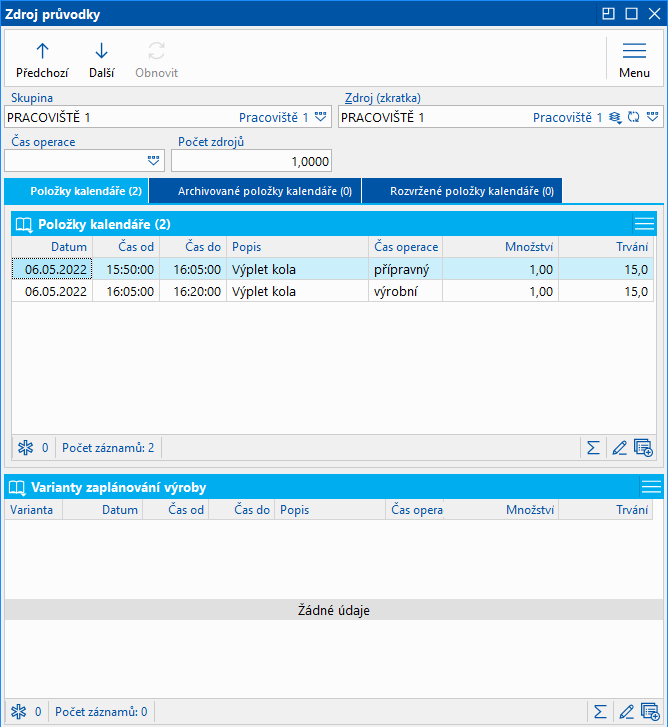
Obr.: Formulář Zdroj průvodky
V tabulce zdrojů se v případě aktivované volby Realizace v hlavičce průvodky může v případě nekonzistence zaplánování zdroje zobrazit příznak ![]() . Tento znamená, že existuje neshoda mezi časem v kalendáři zdroje a časem operace (např. průvodka není zaplánována). Existuje-li neshoda alespoň u jednoho zdroje, pak je ikona vykřičníku zobrazena také v panelu náhledu průvodky. Neshoda kalendáře se nekontroluje pro zdroje s aktivovanou volbou Nekontrolovat časy na průvodce.
. Tento znamená, že existuje neshoda mezi časem v kalendáři zdroje a časem operace (např. průvodka není zaplánována). Existuje-li neshoda alespoň u jednoho zdroje, pak je ikona vykřičníku zobrazena také v panelu náhledu průvodky. Neshoda kalendáře se nekontroluje pro zdroje s aktivovanou volbou Nekontrolovat časy na průvodce.
Položka průvodky:
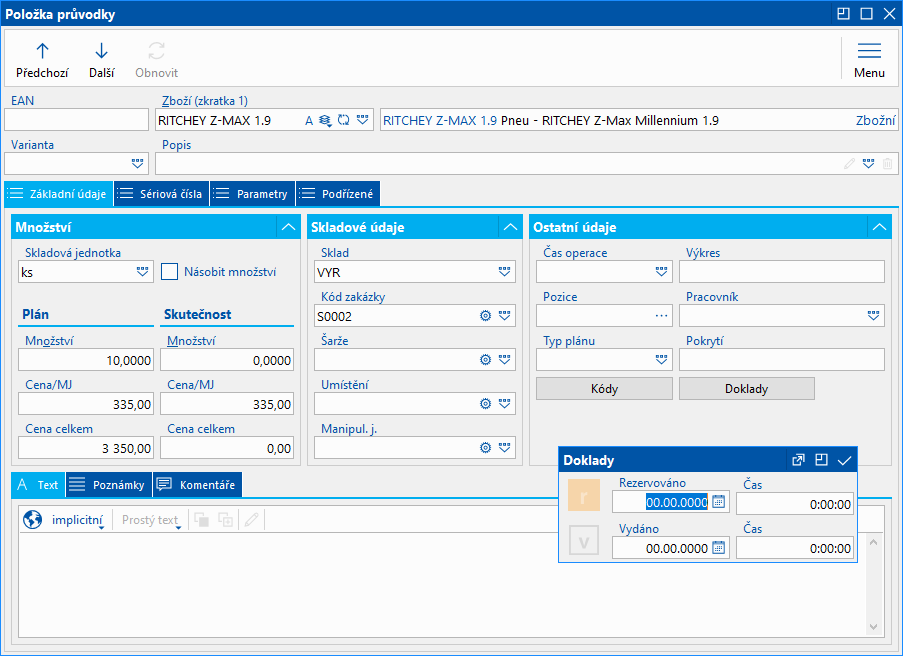
Obr.: Formulář Položka průvodky - záložka Základní údaje
Popis vybraných polí:
Pokrytí |
Informace o stavu vykrytí položky. Hodnota v poli je výsledkem funkce Přepočet pokrytí. Bližší popis funkce Přepočet pokrytí je v kapitole Hromadné akce nad průvodkami. |
Doklady |
Možnost editovat příznaky "r - rezervace" a "v - výdej" pro položku.
|
Ostatní pole formuláře jsou shodná s položkou TP v technologickém postupu. Hodnoty se do průvodky tedy nakopírují tak jak jsou předdefinovány v technologickém postupu. Pořadí položek lze stejně jako v knize TPV měnit pomocí Ctrl+Shift+šipka nahoru / dolů na numerické klávesnici, pouze však je-li aktivována volba průvodky Neúplný TP. Bližší popis je uveden v kapitole Výroba - Základní data modulu výroba - Technologické postupy - Položky.
Při neúplném technologickém postupu lze položky vkládat do průvodky také ručně. Kromě vkládání položek klávesou Insert můžeme využít také hromadného vkládání pomocí Shift+F6. Položky se vkládají pro aktuálně označenou operaci.
Na záložce Podřízené se zobrazují podřízené průvodky, kterými se vyrábí položka polotovaru. Rozklikem záznamu se dostaneme na tuto podřízenou průvodku. Pokud je aktivována volba Nevytvářet podřízené průvodky, tak pomocí funkce Dispečer nebude možné vytvořit na tuto položku podřízenou průvodku.
Aktivovaná volba Z dispozice označuje položku polotovaru, kterou není potřeba vyrábět z důvodu existující dispozice na skladě. Aktivace této volby je výsledkem funkce na krácení vyráběného množství polotovarů v Dispečerovi. Taková položka dispozici skladu následně blokuje. Ve funkci Pokrytí je tato položka identifikována jako typ "Požad. výroby" s uvedením dokladu požadavku, ve výchozím nastavení pokrytí však s nulovým datem. Toto nastavení z pohledu řazení záznamů a výpočtu stavu pokrytí zajistí, že dispozice jsou následovány právě položkami, které tuto dispozici spotřebují v konkrétní průvodce (a takto zablokovaná dispozice nemůže být tedy využita pro jiný požadavek).
Podle nastavení v panelu náhledu v části Filtrovat položky podle druhů lze zobrazit jen položky podle vybraných druhů zboží. Aktivujeme volbu Filtrovat a stanovíme výčet požadovaných druhů v poli Druhy. Výběr druhů provádíme buď vepsáním zkratek druhů oddělených středníkem, nebo přímo v knize Druhy zboží označením požadovaných záznamů hvězdičkami a jejich stvrzením klávesou Enter. (V obou případech dojde na pozadí k přenesení vybraných záznamů do stavu "kontejner".)
Pomocí volby Technologický postup (Ctrl+Alt+F3) nad aktuální položkou lze zobrazit technologický postup položky (polotovaru).
Položky lze uživatelsky řadit. Původní (tovární) řazení lze vyvolat funkcí Výchozí setřídění (v menu tabulky položek, nebo klávesami Shift+Alt+F3).
Popis funkcí:
Rozdělení položky |
F4 |
Umožní rozdělit položku na dvě položky podle požadovaného množství. Na položkách plánovacích průvodek se pracuje s plánovaným množstvím a funkce není dostupná pro položky s nenulovým skutečným množstvím. Na položkách jiných než plánovacích průvodek se pracuje se skutečným množstvím. Plánované množství na stávající položce zůstane zachováno, na nové položce bude = 0. (tabulka Položky, ve Změně) |
Nastavit příznak výdeje (Vše V+) |
Alt+F5 |
Nastaví příznak výdeje pro všechny položky (tabulka Položky, ve Změně). |
Nastavit příznak rezervace (Vše R+) |
Alt+F8 |
Nastaví příznak rezervace pro všechny položky (tabulka Položky, ve Změně). |
Nastavit / zrušit příznak rezervace |
Alt+R |
Nastaví / zruší příznak rezervace pro aktuální položku (tabulka Položky, ve Změně). |
Nastavit / zrušit příznak výdeje |
Alt+V |
Nastaví / zruší příznak výdeje pro aktuální položku (tabulka Položky, ve Změně). |
|
Ctrl+Enter |
Otevře knihu Zboží / Operací / Zdrojů a nastaví kurzor na kartu záznamu z aktuální položky příslušné tabulky (zboží, operace, zdroje). Při stiskutí dané kombinace kláves nad komponentou stromu se pro záznam operace otevře kniha Operací, pro záznam polotovaru se zobrazí varianta v knize TPV. |
Odpotvrzení operace |
Ctrl+F2 |
Odpotvrdí aktuální operaci (tabulka Operace, ve Změně). |
Zrušit příznak výdeje (Vše V-) |
Ctrl+F5 |
Zruší příznak výdeje pro všechny položky (tabulka Položky, ve Změně). |
Doplnit šarže a umístění |
Ctrl+F6 |
Doplní metodou FIFO pomocnou skladovou evidenci (šarže + umístění + manipulační jednotky) do položek výdejů s již přiřazeným příznakem "v" (tabulka Položky, ve Změně). Funkčnost je shodná s funkčností programu při aktivované volbě Při uložení dosadit šarže a umístění do výdejů v konkrétní Knize výroby. |
Zrušit příznak rezervace (Vše R-) |
Ctrl+F8 |
Zruší příznak rezervace pro všechny položky (tabulka Položky, ve Změně). |
Pomocník (Výběr z pomocníka WMS) |
Ctrl+Shift+F6 |
Pro aktuálně označenou položku otevře formulář Pomocník skladové evidence a umožní ruční dosazení vybraného záznamu pomocné skladové evidence do položky (kód zakázky + šarže + umístění + manipulační jednotka), (tabulka Položky, ve Změně). |
Pomocník rozšířený (Výběr z pomocníka WMS - rozšířený) |
Ctrl+Alt+F6 |
Pro aktuálně označenou položku otevře formulář Pomocník skladové evidence - rozšířený a umožní kromě ručního dosazení vybraného záznamu pomocné skladové evidence do položky (kód zakázky + šarže + umístění + manipulační jednotka) také zadat pro konkrétní záznamy požadovaných kombinací množství, které se následně do položky také dosadí (přičemž může docházet k rozpadu původní položky). S dosazením pomocné skladové evidence umožní také automaticky nastavit položce / položkám příznak výdeje "v". (tabulka Položky, ve Změně). Kompletní popis funkce je uveden níže v této kapitole. |
Potvrzení operace |
Shift+F2 |
Potvrdí aktuální operaci (tabulka Operace, ve Změně). |
Pokrytí |
Shift+F5 |
Vyvolá funkci Pokrytí poptávaného zboží pro kartu zboží z aktuální položky (tabulka Položky, v Prohlížení a ve Změně). |
Výchozí setřídění |
Shift+Alt+F3 |
Nastaví výchozí (tovární) setřídění položek (tabulka Položky, v Prohlížení a ve Změně). |
Pomocník rozšířený (Výběr z pomocníka WMS - rozšířený)
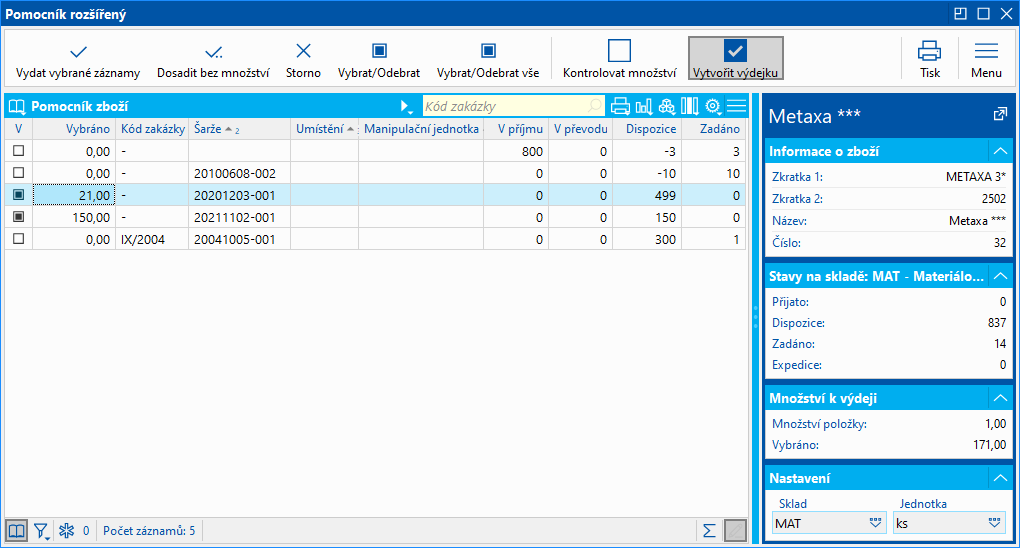
Obr.: Výběr z rozšířeného Pomocníka WMS
Umožňuje pro výdajové položky průvodek provést dosazení pomocné skladové evidence v těchto režimech:
- Dosadit bez množství: dosadí do položky pouze pomocnou skladovou evidenci z aktuálního řádku, to je bez množství. Chování je shodné s funkcí Pomocník (Výběr z pomocníka WMS) - Ctrl+Shift+F6.
- Vydat vybrané záznamy: dosadí do položky osy pomocné skladové evidence z vybraných záznamů včetně vybraného (zadaného) množství. Vybrané záznamy jsou indikovány ikonou
 ve sloupci "V". Výběr položky a zadání množství můžeme provést těmito způsoby:
ve sloupci "V". Výběr položky a zadání množství můžeme provést těmito způsoby:- klávesou Enter a zadáním množství ve sloupci "Vybráno". Tímto se položka také označí jako vybrána.
- vybrat položku klávesou Mezerník nebo tlačítky Vybrat/Odebrat či Vybrat/Odebrat vše. Tímto dojde automaticky k zadání množství ve výši celé dispozice (množství lze následně upravit klávesou Enter).
- Pro zpracovávanou položku dokladu lze vybrat (zadat) i větší množství než je na původní položce, a také lze vybrat více kombinací pomocné skladové evidence. V tomto případě dojde k navýšení množství na položce dokladu a případně také k rozpadu položky a vytvoření nových položek. Má-li uživatel zapnutou volbu Kontrolovat množství, pak se v případě, že by se mělo dosadit větší množství než je na položce, zobrazí dotaz, zda si toto uživatel opravdu přeje provést.
- Na položkách plánovacích průvodek se pracuje s plánovaným množstvím a funkce není dostupná pro položky s nenulovým skutečným množstvím. Na položkách jiných než plánovacích průvodek se pracuje se skutečným množstvím. Plánované množství na stávající položce zůstane zachováno, na nové položce bude = 0.
Aktivovaná volba Vytvořit výdejku zajistí současně s dosazením pomocné skladové evidence do položky také vytvoření příznaku "v" na položce / položkách.
Doklady
Na záložce Doklady se zobrazuje přehled převodek, které jsou s průvodkou provázány přes pole Nadřízený doklad v převodce.
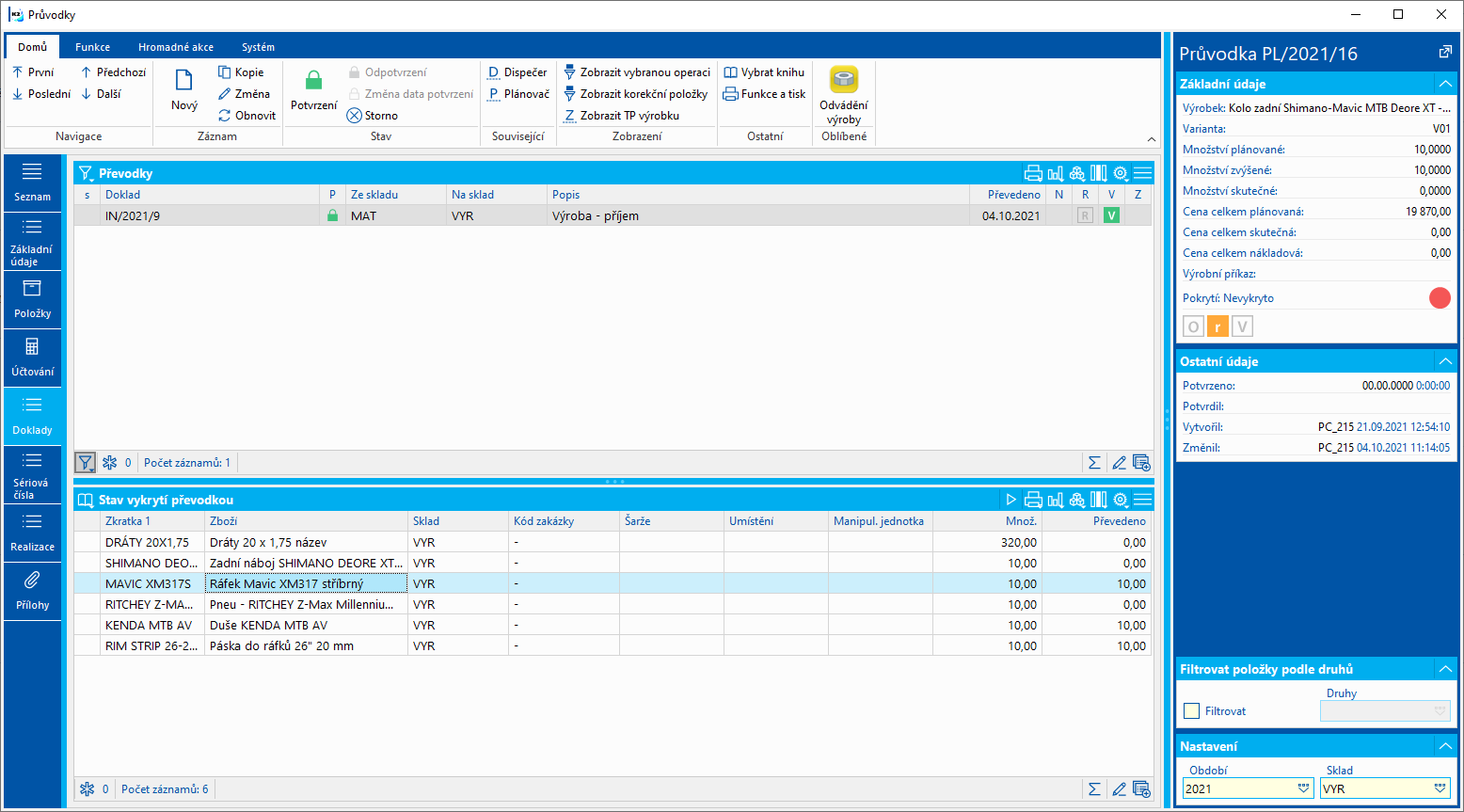
Obr.: Průvodky - Doklady
Sériová čísla (6. strana)
V horní tabulce formuláře jsou zobrazena sériová čísla zadaná na položkách průvodky. (Podrobný popis sériových čísel je uveden v kapitole Společné prvky nákupu a prodeje - Sériová čísla.)
Spodní tabulka slouží pro zadávání sériových čísel výrobku.
Pole SČ výrobku slouží jako filtrovací pole pro zobrazení položkových sériových čísel svázaných se sériovým číslem výrobku. Vazbu provádíme zapsáním sériového čísla výrobku do pole Nadřazené sériové číslo ve formuláři Sériové číslo při zadávání sériového čísla spotřebovaného materiálu.
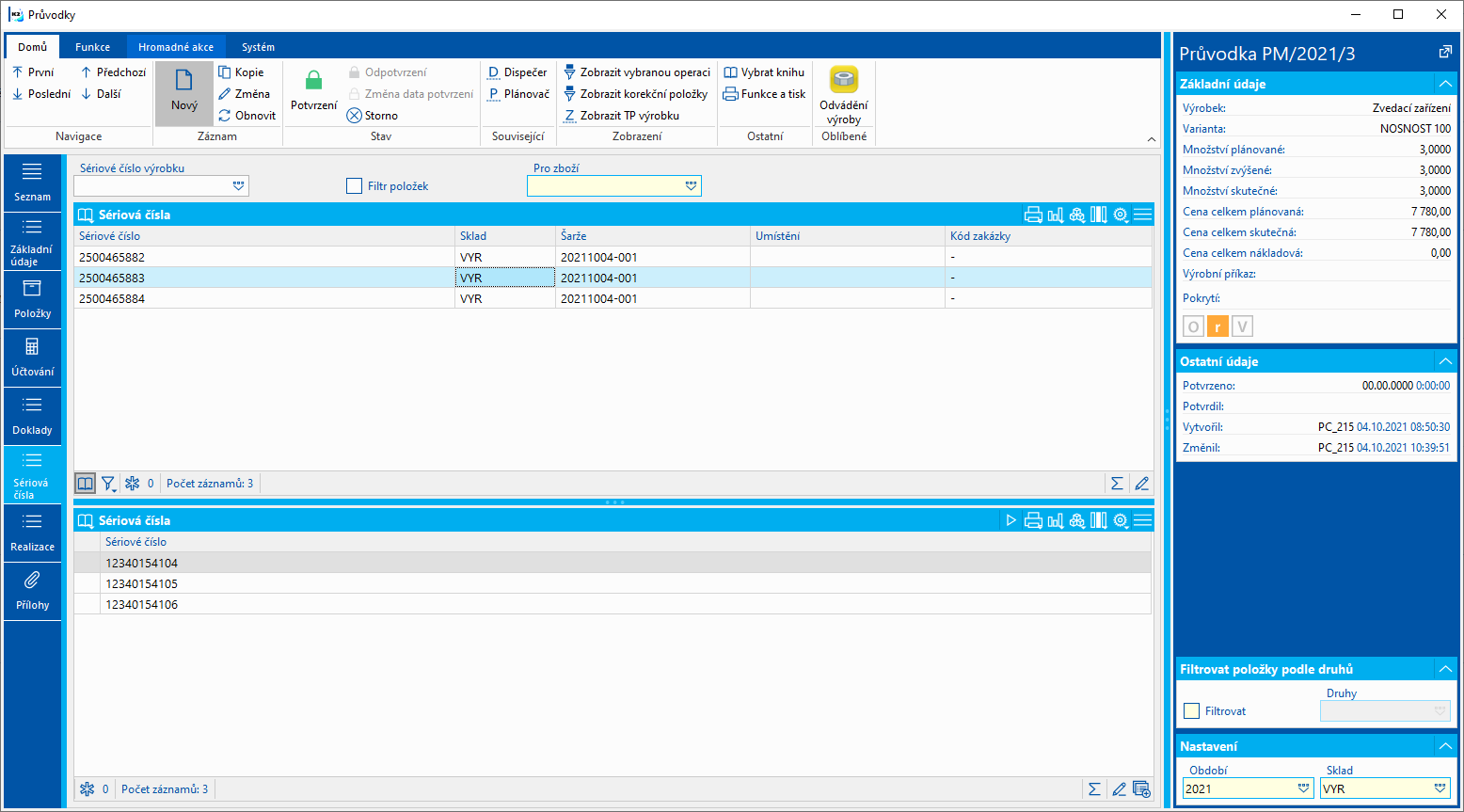
Obr.: Průvodky - Sériová čísla
Realizace
Na záložce Realizace sledujeme rozpracovanost výroby po operacích. Obecně platí, že v horní tabulce je seznam operací průvodky, v dolní tabulce seznam připojených průvodek.
V případě uskutečňování výroby pomocí odvodů sledujeme na plánovacích průvodkách v horní tabulce stav výroby jednotlivých operací, v dolní tabulce je pak uveden seznam odváděcích průvodek, které výrobu realizují.
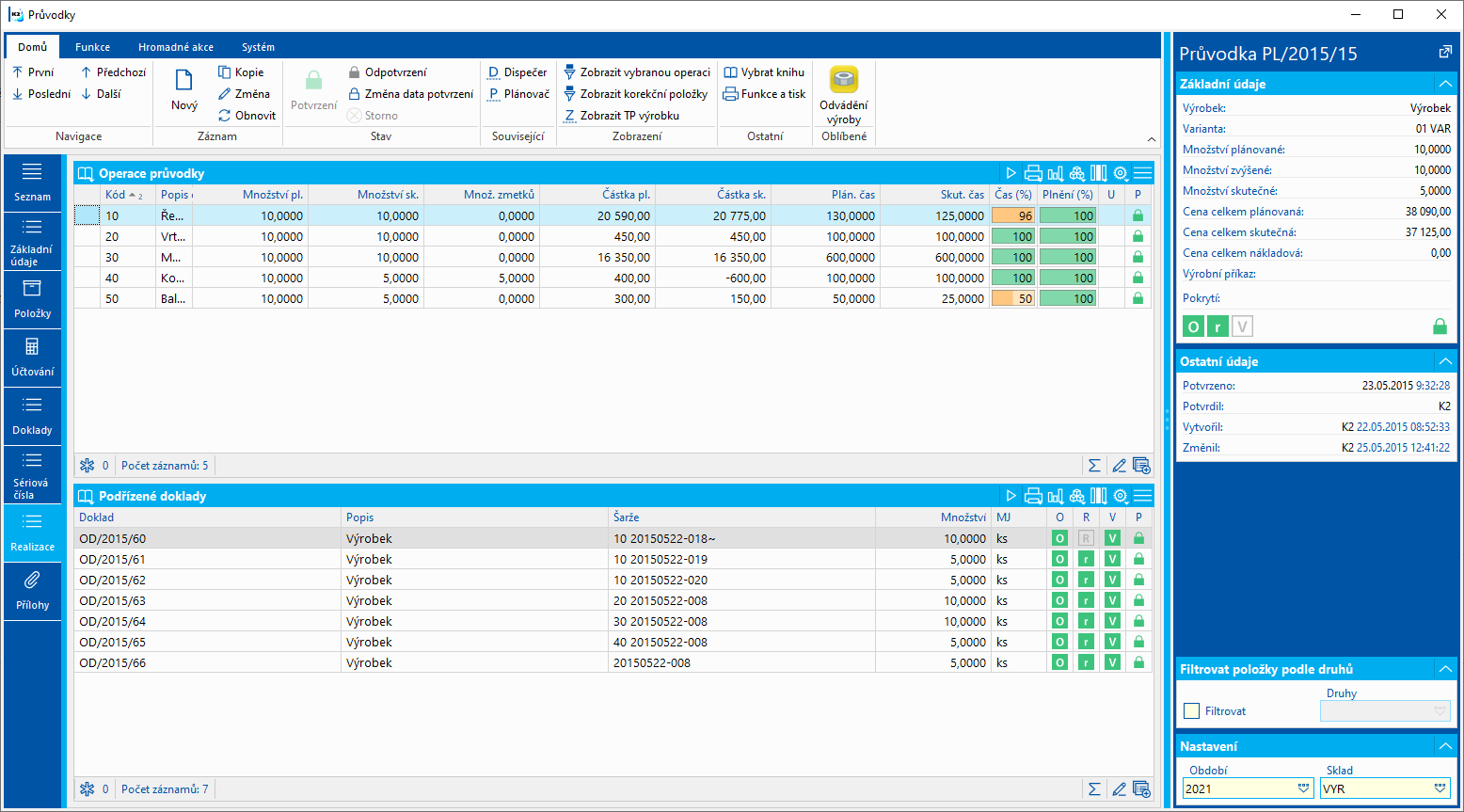
Obr.: Průvodky - Realizace
Poznámka: V případě odváděcích nebo normálních průvodek jsou ve spodní tabulce zobrazeny připojené korekční průvodky.
Gantt - stav výroby (8. strana)
Záložka 8- Gantt stavu výroby je dostupná pouze v klasických formulářích. Zobrazuje graf ukazující stav plnění aktuální průvodky. Podrobný popis grafu je uveden v kapitole Gantt stavu výroby.
Poznámka: Při vyvolání grafu pomocí kláves Ctrl+F8 nad 0. stranou průvodek se zobrazí formulář grafu pro výrobní strom a to od aktuálně označené průvodky směrem dolů.
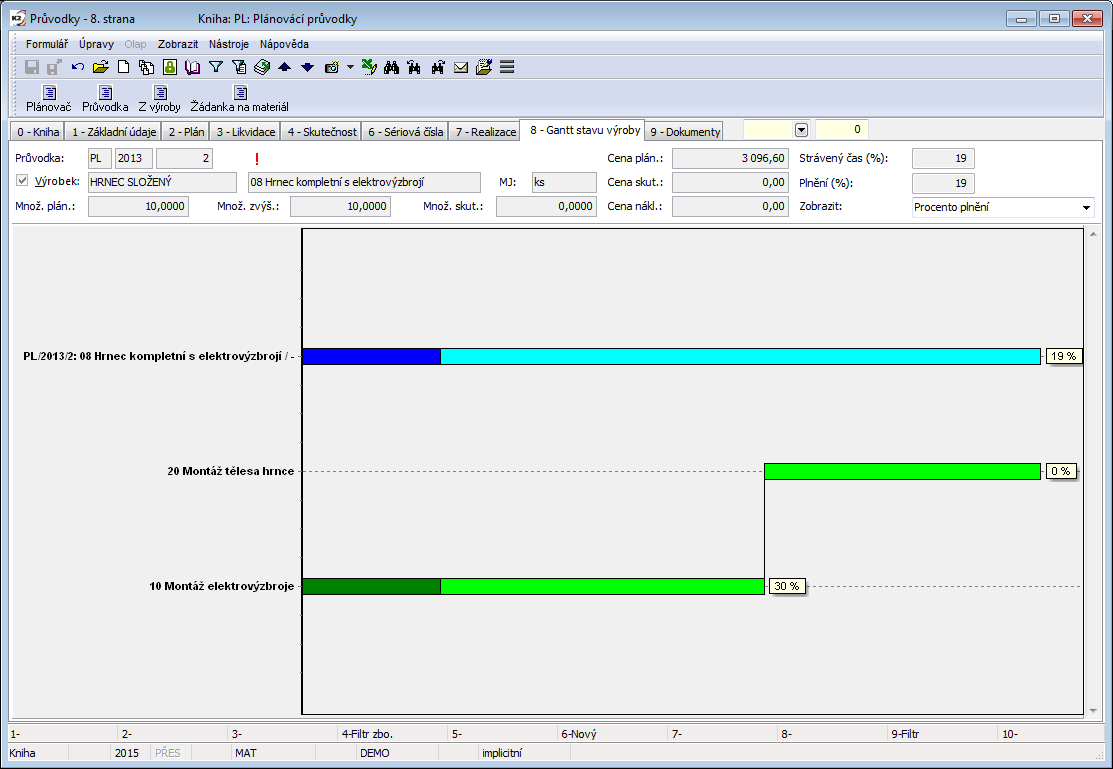
Obr.: Průvodka - strana 8 - Gannt stavu výroby
Přílohy
Na záložce Přílohy je možné připojovat dokumenty a odkazy na doklady vzniklé v jiných modulech IS K2. Bližší popis práce s dokumenty a doklady je uveden v kapitole Základní číselníky a podpůrné moduly - Přílohy - Propojení a odkazy.
Funkce nad Průvodkami
Popis funkcí:
Zaúčtování s likvidací |
F7 |
Provede likvidaci a zaúčtování potvrzené průvodky. Funkce likvidace a účtování jsou podrobně popsány v kapitole Účetnictví / Likvidace a účtování. |
|
Ctrl+Enter |
Při vyvolání na záložce Základní údaje otevře knihu Zboží a nastaví kurzor na kartu výrobku z průvodky. |
Kopie TP |
Ctrl+F3 |
Převytvoří položky průvodky podle technologického postupu (ve Změně a v Novém záznamu). Funkci lze spustit i pro plánovací průvodky, k nimž existují odvody. Pokud by však při přenačtení položek mělo dojít k výmazu již odvedené operace (výběr jiné varianty, operace v aktuální variantě již má jiný kód operace, nebo operace byla vyměněna), akce se neprovede. Existovaly-li k průvodce již odvody, je nutné následně spustit funkci Přepočet plánovacích průvodek pro přenačtení skutečných údajů dle odvodů. V případě existence potvrzených operací na průvodce nejsou tyto operace a jejich položky dotčeny, převytvořeny jsou pouze operace nepotvrzené. V tomto případě nelze načíst jinou variantu technologického postupu. Při přegenerování položek TP zůstanou v případě, že byla zachována varianta, na položkách průvodky již přidané poznámky. |
Změna data potvrzení |
Ctrl+F5 |
Umožní změnit datum potvrzení dokladu. U neplánovacích průvodek mění tedy datum skladového pohybu položek (spotřeba, výroba). Volba Kontrolovat záporné stavy umožňuje nepovolit změnu data v případě, že by mělo dojít k zápornému stavu ve skladové evidenci. Uživatelé bez práva Číselníky / Zboží / Změna povolení záporného stavu mají volbu aktivovánu a nemohou ji změnit. Pozn.: Záporný stav v evidenci sériových čísel se nekontroluje. |
Rozdělení průvodky |
Ctrl+F6 |
Rozdělí aktuální nepotvrzenou průvodku na dva doklady podle množství. Automaticky dojde k zaplánování (přeplánování) obou průvodek, a to dopředně s optimalizací. Výpočet množství v položkách: Dělí se jak množství plánované tak skutečné. Nejdříve se adekvátně dle množství v hlavičce vypočte množství pro položky v aktuální průvodce. U položek s celočíselnou skladovou jednotkou je toto zaokrouhleno. Do množství v položkách nově vzniklé průvodky je pak dosazen rozdíl mezi původní hodnotou a hodnotou v upravené aktuální průvodce. Obsahuje-li průvodka v položkách polotovar částečně čerpaný z dispozice (položka bez průvodky s příznakem Z dispozice), pak se tato položka zachovává a v aktuální průvodce je využita přednostně před položkou polotovaru s průvodkou. Pokud je její množství dostatečné, pak položka polotovaru s průvodkou obsahuje nulové množství. Při rozdělování není povoleno mít na aktuální průvodce menší plánované množství než je maximální odvedená skutečnost z operací. |
Gantt stavu výroby |
Ctrl+F8 |
Graf Gantt stavu výroby - graf zobrazující stav plnění průvodek; zobrazuje výrobní strom od aktuální průvodky směrem dolů (záložka Seznam).
|
Dispečer |
Shift+F2 |
Spustí funkci Dispečer. Ve stavu "kniha" načte aktuální průvodku; ve stavu "kontejner" načte průvodky z kontejneru; při označení záznamů hvězdičkami načte označené průvodky. Vždy se načte celý strom průvodek (průvodky směrem nahoru i dolů). |
Plán -> |
Shift+F3 |
Zaplánuje aktuální průvodku (bez podřízených a nadřízených průvodek), dopředně s optimalizací, od Termín od v hlavičce (ve Změně). |
Kontejner zboží |
Shift+F4 |
Naplní kontejner zboží položkami z aktuální průvodky nebo z vybraných průvodek (a nebo podle nastavení ve formuláři průvodce touto funkcí). |
Plán <- |
Shift+F4 |
Zaplánuje aktuální průvodku (bez podřízených a nadřízených průvodek), zpětně s optimalizací, od Termín do v hlavičce (ve Změně). |
Pokrytí |
Shift+F5 |
Na záložce Seznam vyvolá funkci Pokrytí poptávaného zboží pro výrobek průvodky. Nad celým dokladem lze pro vyvolání pokrytí pro kartu výrobku využít funkci Zobrazit TP výrobku v ribbonu. |
Plánovač |
Shift+F8 |
Spuštění modulu Plánovač. Ve stavu "kniha" načte aktuální průvodku; ve stavu "kontejner" načte průvodky z kontejneru; při označení záznamů hvězdičkami načte označené průvodky. |
Potvrzení bez kontroly |
Alt+Shift+F2 |
Potvrzení skladového dokladu s vypnutou kontrolou záporného stavu. V případě, že na dokladu je karta Zboží s evidencí sériových čísel, sériová čísla se neřeší (tj. stav SČ na skladě se neaktualizuje). Na takovém dokladu se nastaví příznak označující, že doklad má nekorektní sériová čísla - v poli "SerialNumberInconsistencyBitCalc" se zobrazí ikona Provedení funkce se vždy loguje do změn. Funkce je přístupná pouze uživatelům s právem Číselníky / Zboží / Změna povolení záporného stavu. |
Odpotvrzení bez kontroly |
Ctrl+Shift+F2 |
Odpotvrzení skladového dokladu s vypnutou kontrolou záporného stavu. V případě, že na dokladu je karta Zboží s evidencí sériových čísel, sériová čísla se neřeší (tj. stav SČ na skladě se neaktualizuje). Na takovém dokladu se nastaví příznak označující, že doklad má nekorektní sériová čísla - v poli "SerialNumberInconsistencyBitCalc" se zobrazí ikona Provedení funkce se vždy loguje do změn. Funkce je přístupná pouze uživatelům s právem Číselníky / Zboží / Změna povolení záporného stavu. |
Korekční průvodka |
Ctrl+Shift+F6 |
Vytvoří korekční průvodku z normální nebo odváděcí průvodky a připojí ji k dané průvodce. Nově vytvořená korekční průvodka bude mít doplněnu operaci podle aktuální operace výchozí průvodky. |
Položky výroby |
Ctrl+Shift+F7 |
V knize Položky výroby vytvoří filtr z položek aktuálního dokladu, nebo z položek dokladů v kontejneru, respektive z položek dokladů označených hvězdičkami. Pokud je aktivováno zobrazení položek z připojených korekčních průvodek (funkce Zobrazit korekční položky v ribbonu), pak se do výběru naplní i položky z těchto korekčních průvodek. |
Zobrazit korekční položky |
|
Při aktivaci se budou v průvodkách zobrazovat také položky z připojených korekčních průvodek (ribbon, záložka Domů). |
Nová kalkulace |
Ctrl+Shift+K |
Vytvoří kalkulaci pro aktuálně označenou průvodku. Ve vstupním formuláři si uživatel volí, zda se bude kalkulace počítat pro plánované nebo skutečné hodnoty. |
Pro přeskoky mezi doklady používáme následující klávesy:
Ctrl+Z |
Přeskok na zakázku. Pokud existuje k průvodce více než jedna nadřízená zakázka, zobrazí se formulář pro výběr zakázky, na kterou si uživatel přeje přejít. |
Ctrl+W |
Přeskok na podřízenou průvodku k položce polotovaru. Pokud existuje k položce průvodky více než jedna podřízená průvodka, zobrazí se formulář pro výběr průvodky, na kterou si uživatel přeje přejít. |
Ctrl+L |
Přeskok do účetního deníku. |
Hromadné akce nad Průvodkami
Hromadné akce zpracovávají průvodky v kontejneru nebo průvodky označené hvězdičkami.
Hromadná změna položek |
|
Hromadná změna operací, zdrojů a položek (kusovníku) průvodek umožňuje provádět 4 základní operace: Přidávat, Měnit, Mazat a Zaměňovat. Poznámka k funkcionalitě při práci s položkami kusovníku: Provádíme-li pro položky (zboží) akci Změnit a aktivujeme pouze pole Jednotka (nikoliv Množství), pak dochází pouze ke změně jednotky a množství na formuláři se nepřepočítává. (Na rozdíl od stejného postupu přímo v položce, kdy po změně skladové jednotky dojde k propočtu množství.)
Provádíme-li pro položky (zboží) akci Zaměnit a nově dosazovaná položka má stejnou skladovou jednotku jako je použita ve výchozí položce, pak se jednotka na položce nemění a množství na formuláři zůstane zachováno. Pokud však nově vkládané zboží nemá skladovou jednotku z původní položky, pak se dosadí jednotka implicitní pro výrobu a na položce se množství přepočte podle původního množství v základní skladové jednotce. |
Zaúčtování (Hromadné zaúčtování s likvidací) |
Ctrl+F7 |
Provede hromadnou likvidaci a zaúčtování potvrzených průvodek. |
Zrušení zaplánování |
Ctrl+F4 |
Zruší jak hlavní tak variantní zaplánování zdrojů na průvodkách (dojde k odplánování zdrojů z kalendářů). Datum blokace na pracovišti zdroje se nekontroluje. Rozvržené operace se neodplánují (rozvržení se nezruší). |
Zrušení zaplánování podle varianty |
Ctrl+Shift+F4 |
Zruší zaplánování pouze vybrané varianty zaplánování. Hlavní zaplánování zdrojů se nemění. |
Zrušení rozvržení |
|
Zruší rozvržení všech operací průvodky - to je vymaže z kalendáře zdrojů všechny záznamy zaplánování s příznakem "Rozvrženo". Rozvržení nelze zrušit pro průvodky, ve kterých alespoň jedna operace spadá do blokovaného období pracoviště zdroje. |
Připojit k VP |
|
Připojí hvězdičkami označené průvodky k vybranému výrobnímu příkazu. |
Odpojit od VP |
|
Odpojí hvězdičkami označené průvodky od vybraného výrobního příkazu. |
Změna kontace |
|
Hromadná změna kontace hlaviček a položek dokladů. Dále lze měnit také osy pro účetnictví (středisko, kódy, apod.) a další pole, která po své změně vyžadují zrušení zaúčtování. Měnit lze také volbu Ignoruj ceny příjmu. Volba Pouze u prázdných znamená, že hodnoty budou doplněny pouze do doposud nevyplněných polí (vyplněná pole nebudou přepsána). |
Kopie TP |
|
Zajistí přegenerování položek průvodek dle aktuální varianty technologického postupu v průvodce. Pokud by při přenačtení položek mělo dojít k výmazu již odvedené operace, akce se pro danou průvodku neprovede. V rámci hromadné kopie TP se provádí automaticky přepočet plánovacích průvodek (pro správné načtení skutečnosti dle odvodů). |
Přepočet plánovacích průvodek |
|
Umožňuje provést aktualizaci plánovacích průvodek (přenačtení skutečných údajů) na základě vytvořených odváděcích průvodek. Pokud aktivujeme volbu Kompletace odváděcích průvodek, nelze aktualizovat potvrzené průvodky. Přepočet také zaktualizuje plánovanou skladovou cenu v hlavičce průvodky dle plánovaných cen položek.
|
Přepočet pokrytí |
|
Provede vyhodnocení stavu vykrytí položek všech dokladů, které tvoří požadavek výroby či prodeje (položky nepotvrzených dokladů s příznakem rezervace). Seznam přepočítávaného zboží je dán kartami, které jsou aktuálně na průvodkách označených hvězdičkami nebo na průvodkách které jsou v kontejneru. V případě, že není vybrána žádná průvodka, pak přepočet zpracovává veškeré karty zboží. Na základě stavu vykrytí jednotlivých položek je vypočten i stav pokrytí celého dokladu, v průvodkách navíc také stav pokrytí jednotlivých operací. Vyhodnocení každé položky probíhá k termínu požadavku. Pro přepočet je potřeba nejdříve nadefinovat Definice pro přepočet pokrytí, které poté podle potřeby vkládáme do samotného formuláře přepočtu. Pro přepočet lze vložit více definic současně (takto jedním spuštěním zajistíme například přepočet různých položek (např. různé druhy zboží) s různým nastavením přepočtu - viz. obrázek níže). Knihu definic vyvoláme klávesou Insert ze vstupního formuláře pro přepočet. Na zobrazeném formuláři je nutno nastavit za jakých podmínek má být přepočet proveden. Nastavení ovlivňuje nápočet dat pokrytí a tím i vyhodnocení vykrytí položek. Je-li přepočet prováděn pro vybraný typ plánu, pak se přepočítávají pouze položky s daným typem plánu.
Funkce je dále dostupná jako zástupce, který lze umístit na pracovní plochu programu či do Plánovače úloh jako automaticky spouštěnou akci - Přepočet pokrytí podle definice. V tomto případě je pak vyhodnocováno pokrytí všech karet zboží. U pokrytí položek / dokladů / operací rozlišujeme celkové vykrytí a vykrytí skladem. Zatímco u celkového vykrytí se vyhodnocuje nejen aktuální dispozice ale také veškeré budoucí pohyby (vyhodnocuje se dle stavu, který je dostupný ve funkci Pokrytí poptávaného zboží), u vykrytí skladem se vyhodnocuje, zda lze položku pokrýt existující zásobou na skladě. Vykrytí položek - celkové (CoveredBitCalc)
Vykrytí položek - skladem (CoveredByStockBitCalc)
Vykrytí operacíNa základě vykrytí jednotlivých položek operací se vyhodnotí vykrytí operace (celkové, rozšířené, skladem). Vykrytí operace je vždy dáno nejhorším stavem vykrytí položek dané operace. Celkové vykrytí (CoveredBitCalc) a vykrytí skladem (CoveredByStockBitCalc) nabývá pouze tří základních stavů. Celkové vykrytí nám z hlediska plánování výroby říká, zda půjde operaci vyrobit včas.
Rozšířené vykrytí nabývá všech možných stavů vykrytí položek. Dává nám detailnější informaci, zda lze operaci zaplánovat při plánování s ohledem na pokrytí materiálů. Rozšířené vykrytí je s ohledem na pořadí od nejhoršího po nejlepší stav následující:
Vykrytí průvodkyNa základě vykrytí jednotlivých operací se vyhodnotí vykrytí průvodky (celkové, rozšířené, skladem). Vykrytí průvodky je vždy dáno nejhorším stavem vykrytí operací. |
Přepočet plánovaných cen |
|
Přepočítává plánovanou cenu průvodek. Současně ocení položky polotovarů podle plánované ceny průvodek polotovarů.
|
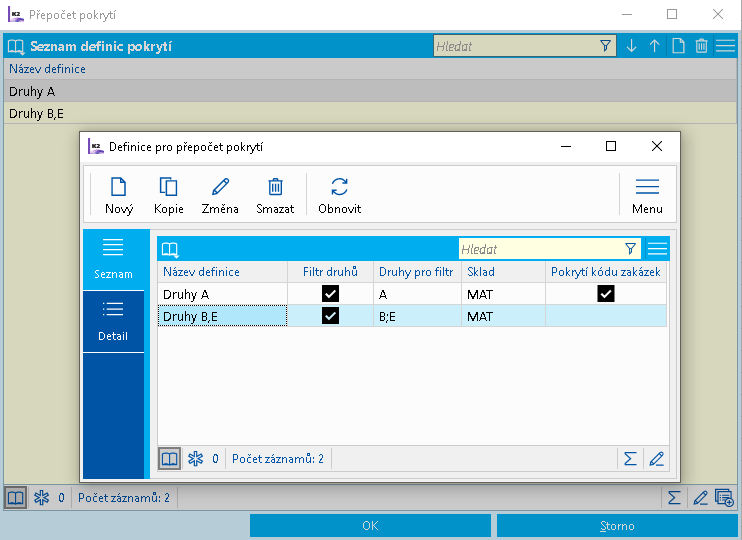
Obr.: Formulář Přepočet pokrytí a Vzory definic pokrytí
Sestavy Průvodky
Sestavy nad Průvodkami naleznete v Katalogu sestav.
 . Byla-li operace již na zdroji zaplánována, dojde ke zrušení zaplánování. Průvodku je následně potřeba přeplánovat.
. Byla-li operace již na zdroji zaplánována, dojde ke zrušení zaplánování. Průvodku je následně potřeba přeplánovat.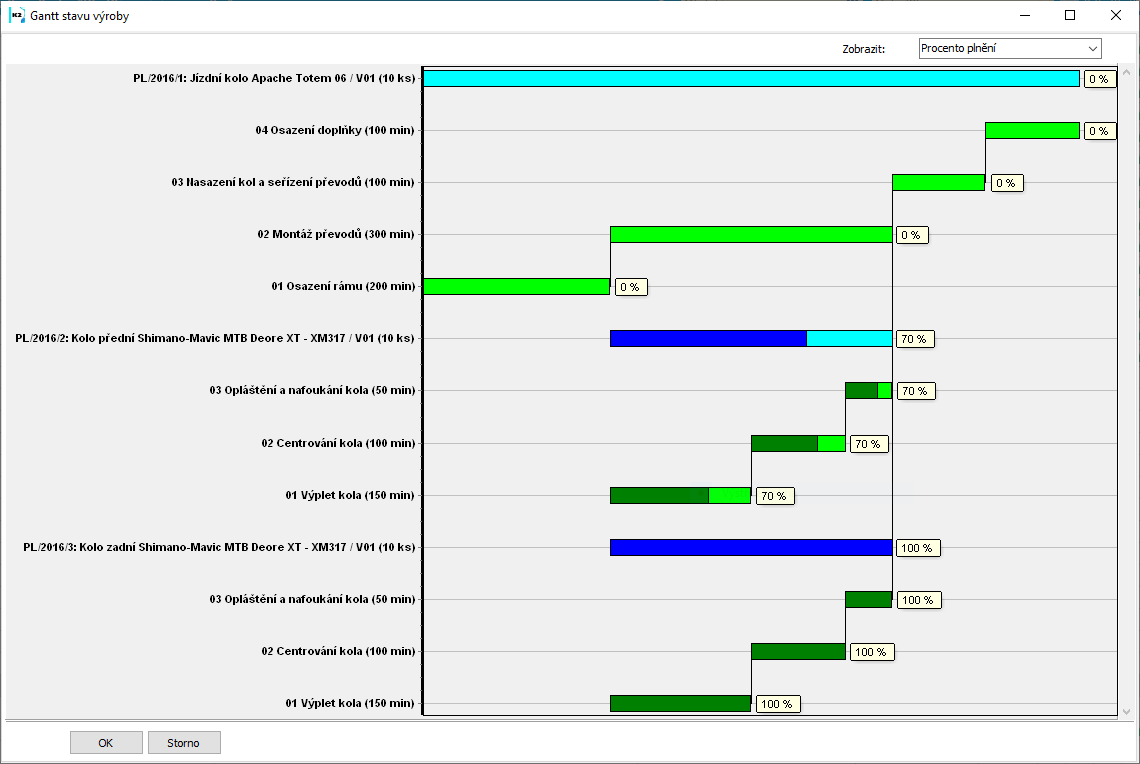
 . Do doby než bude skladová evidence sériových čísel zaktualizována a doklad zkorektněn (bližší popis v kapitole
. Do doby než bude skladová evidence sériových čísel zaktualizována a doklad zkorektněn (bližší popis v kapitole  : K datu rezervace nevykryto a neexistuje žádný budoucí termín vykrytí. Termín vykrytí je nastaven na maximální datum 31.12.2999.
: K datu rezervace nevykryto a neexistuje žádný budoucí termín vykrytí. Termín vykrytí je nastaven na maximální datum 31.12.2999.